

Toto téma popisuje postup ruční aktualizace bezpečnostních aktualizací a lze jej použít pro následující produkty:
|
Produktová řada |
Zprávy |
Poznámky |
|---|---|---|
|
Colorado 1640 Océ Colorado 1640 |
1.x.x.x |
|
|
Colorado 1650 |
2.x.x.x |
|
|
Colorado 1630 |
3.x.x.x |
Dodaný balíček bezpečnostní aktualizace je kumulativní. To znamená, že balíček obsahuje všechny předchozí opravy.
Vydané aktualizace operačních systémů mohou existovat z několika samostatných souborů, které je třeba nainstalovat. Tomu se říká aktualizační balíček.
Před název souboru je přidáno číslo označující pořadí instalace v balíčku aktualizací, například balíček může obsahovat následující aktualizace:
1_ssu_....
2_lcu_...
3_dtp48_
Aktualizace operačních systémů lze stáhnout z webu Canon.
Instalaci souborů v balíčku aktualizace je třeba provést v přírůstkovém pořadí.
Z důvodu omezení velikosti disku v některých systémech před nahráním souborů zkontrolujte, zda je již konkrétní oprava nainstalována. To také šetří čas v případě, že soubor již byl nainstalován dříve.
Po instalaci souboru je nutné provést restart, než budete pokračovat s dalším souborem.
Instalace aktualizací není povolena pro každou roli. Než zahájíte postup, ujistěte se, že znáte přihlašovací údaje správce systému.
Stáhněte si soubory aktualizace do místního počítače.
Neplatí pro Colorado:
Zkontrolujte, zda není povoleno žádné řešení specifické pro zákazníka.
Viz editor nastavení. [Podpora] > [Software] > [Zákaznická řešení] > [Instalované řešení], hodnota = Žádná.
V případě, že je nakonfigurováno konkrétní řešení, zavolejte svého servisního zástupce a nechte si nainstalovat bezpečnostní aktualizaci
[Podpora] > [Aktualizace softwaru] > [Aktualizace operačního systému]
Obrázek je pouze orientační; uspořádání se může u jiných produktů lišit.
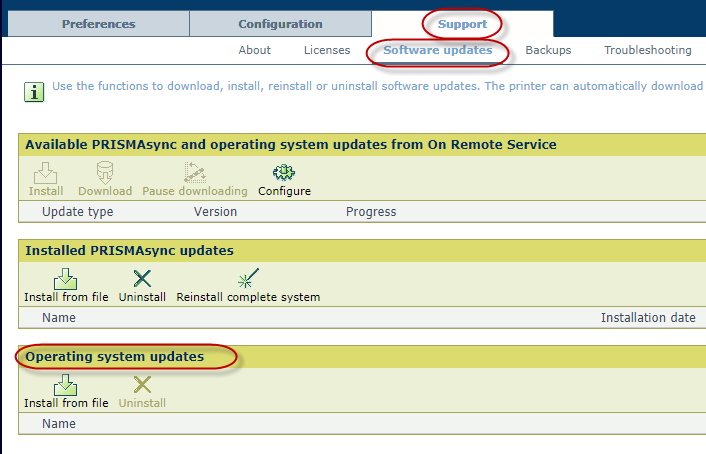
V některých případech je již aktualizace nainstalována. V takovém případě lze instalaci této aktualizace přeskočit. Můžete to zkontrolovat porovnáním čísla „kb“ z aktualizace s čísly „kb“, která jsou již nainstalována.
Klikněte na ikonu [Vyberte soubor] tlačítko pro procházení aktualizace zabezpečení systému souborů, kterou je třeba nainstalovat.
Doba nahrávání a proces ověření závisí na velikosti aktualizace. Během tohoto procesu nerestartujte systém.
Kvůli požadovaným oprávněním může dojít k vyskočení dialogu přihlášení, kde se musíte přihlásit jako správce systému, abyste mohli pokračovat
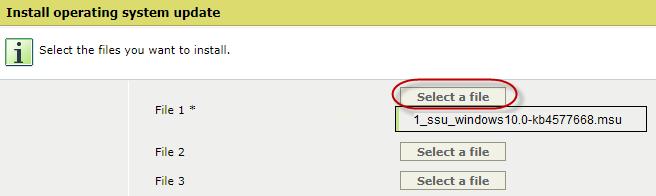

Soubor bude ověřen a po úspěšném ověření vás systém vyzve k restartování.
Proces ověřování může trvat mnohem déle, když je na tiskárně k dispozici a je aktivní možnost kontroly integrity McAfee (ochrana před neoprávněnými změnami systému).
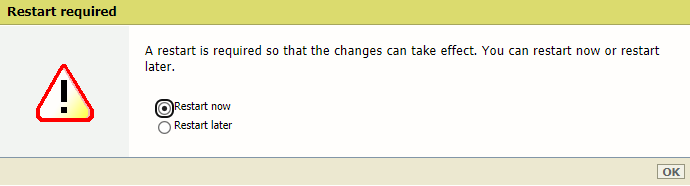
Po restartu opakujte instalační kroky pro další aktualizaci, např. 2_lcu_<....>, dokud nebudou nainstalovány všechny uvedené aktualizace.